Transferir suscripciones de YouTube entre cuentas puede ahorrarte un tiempo valioso y agregar tus canales favoritos en una sola cuenta puede simplificar tu experiencia de visualización. Ya sea que estés haciendo la transición a una nueva cuenta de Google o que estés buscando consolidar varias cuentas, esta guía revela cómo aprovechar el poder de una herramienta de terceros conocida como Subscriptions Importer for YouTube.¡Con nuestras instrucciones paso a paso, el proceso será perfecto y eficiente!
Paso 1: Compile una lista de sus suscripciones actuales
Tu viaje comienza con la obtención de una lista clara de los canales de YouTube a los que estás suscrito en tu cuenta actual. Para esta tarea, necesitarás utilizar Google Takeout para exportar tus datos.
- Abra su navegador web preferido y navegue hasta la página de Google Takeout.
- Inicie sesión con la cuenta de Google que alberga sus suscripciones de YouTube.
- De forma predeterminada, se seleccionarán todos los tipos de datos; haga clic en “Deseleccionar todo” dentro de la sección “Crear una nueva exportación” para centrarse solo en los datos pertinentes.
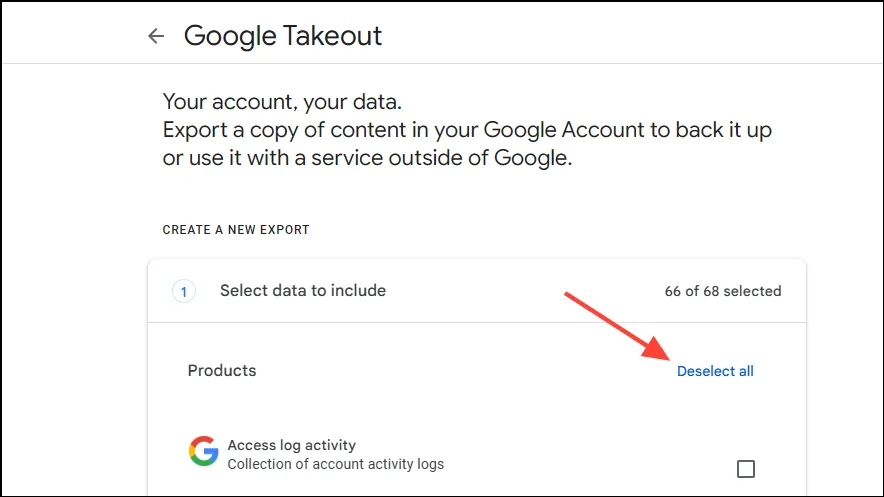
- Desplácese hacia abajo y marque la casilla junto a «YouTube y YouTube Music», luego haga clic en «Todos los datos de YouTube incluidos».
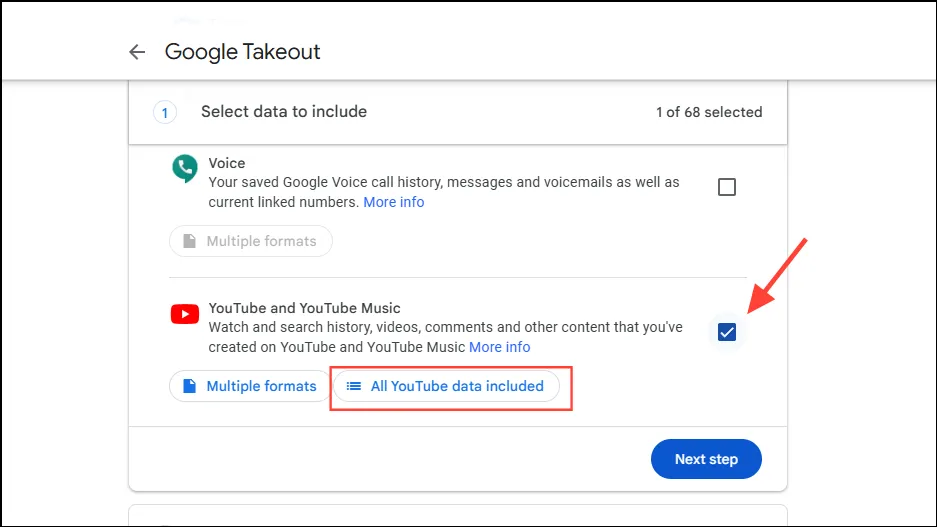
- En la lista que aparece, deseleccione todo excepto “Suscripciones” y continúe haciendo clic en Aceptar.
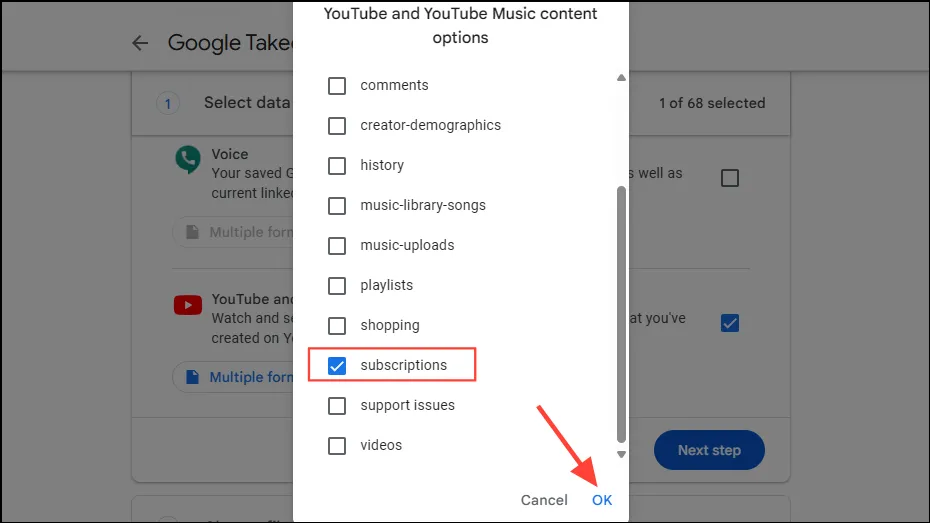
- Haga clic en el botón «Siguiente paso» para continuar con el proceso de exportación.
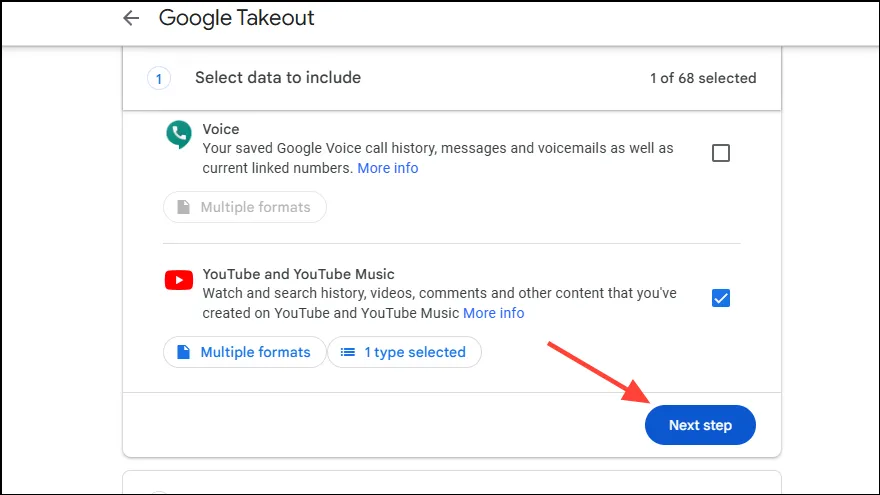
- En el menú desplegable “Transferir a”, seleccione “Enviar enlace de descarga por correo electrónico” y elija el tipo de archivo como.zip.
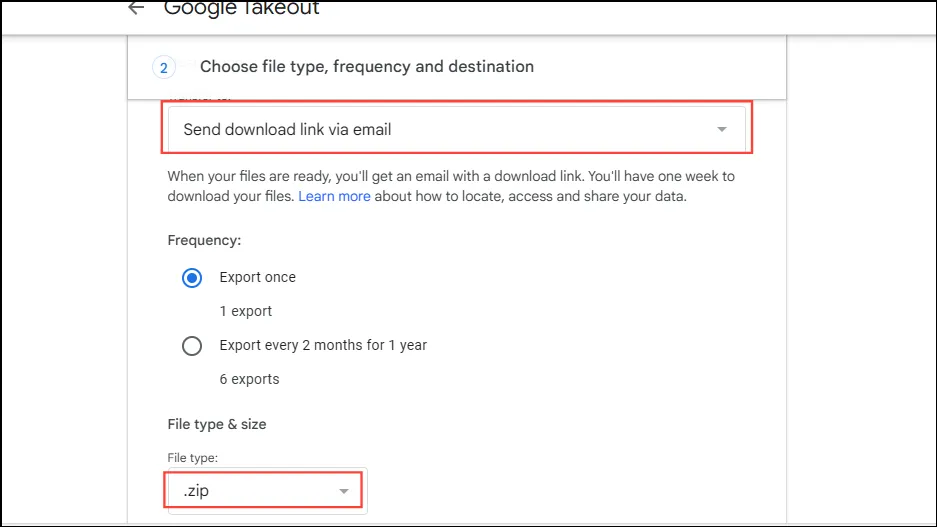
- Por último, pulse el botón «Crear exportación» para iniciar el proceso.
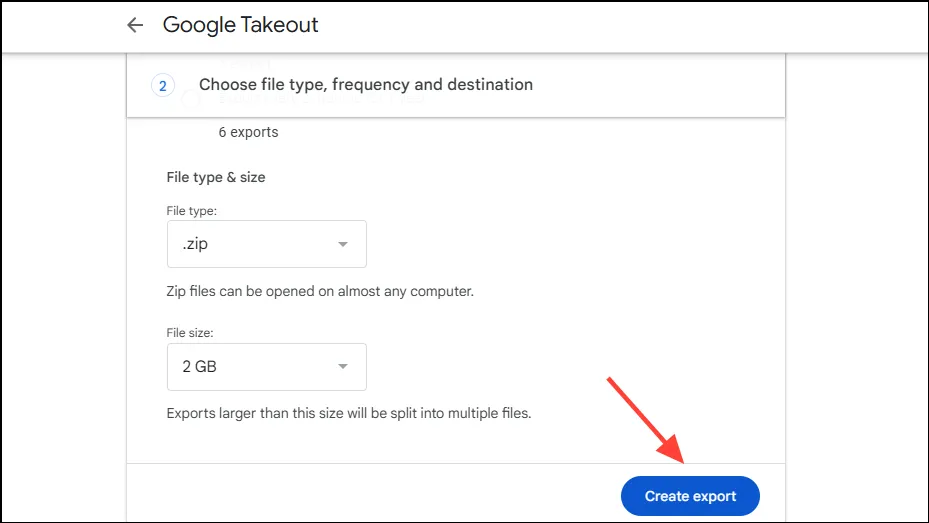
- Recibirás un correo electrónico con un enlace de descarga de tus datos. Accede al enlace y descarga los archivos a tu ordenador (es posible que tengas que verificar tu identidad antes de realizar la descarga).
Paso 2: Prepare su lista de importación
Después de descargar sus datos, es hora de refinar la información para prepararla para la importación.
- Vaya a la ubicación donde descargó el archivo zip de Google Takeout. Extraiga el contenido del archivo.
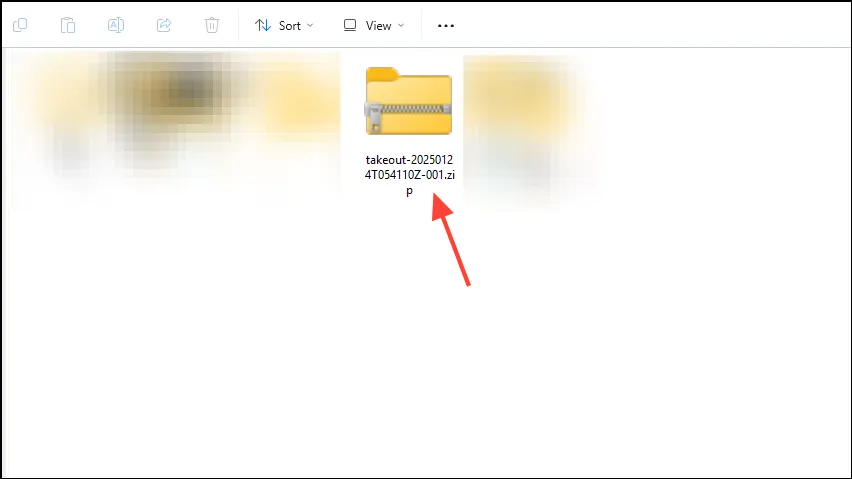
- Abra el archivo ‘subscriptions.csv’ usando una aplicación compatible como Microsoft Excel.
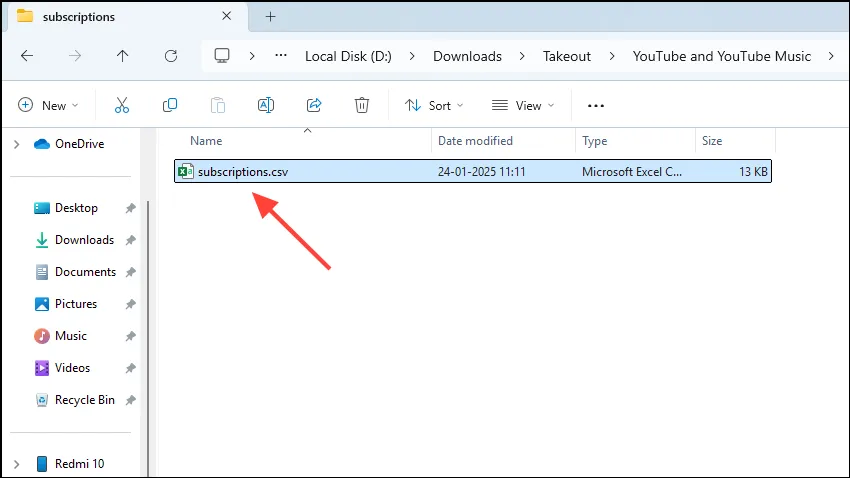
- El archivo muestra tres columnas: ID de canal, URL de canal y Título de canal. Te centrarás en las entradas de la columna URL de canal.
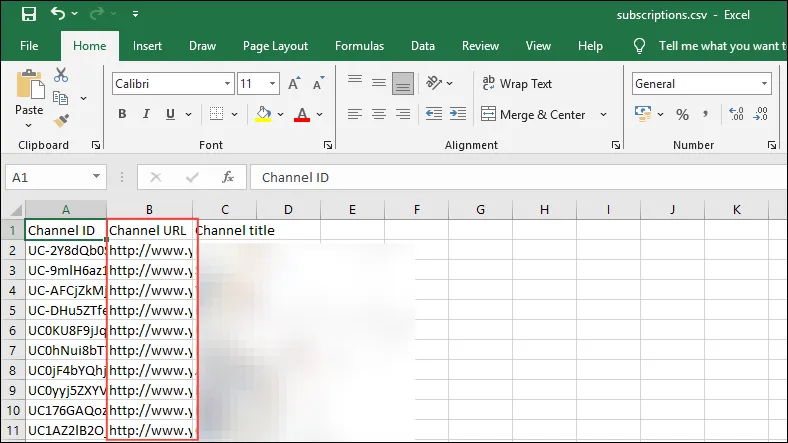
- Para simplificar la copia, elimine las columnas ID del canal y Título del canal, dejando solo las URL del canal para facilitar el acceso.
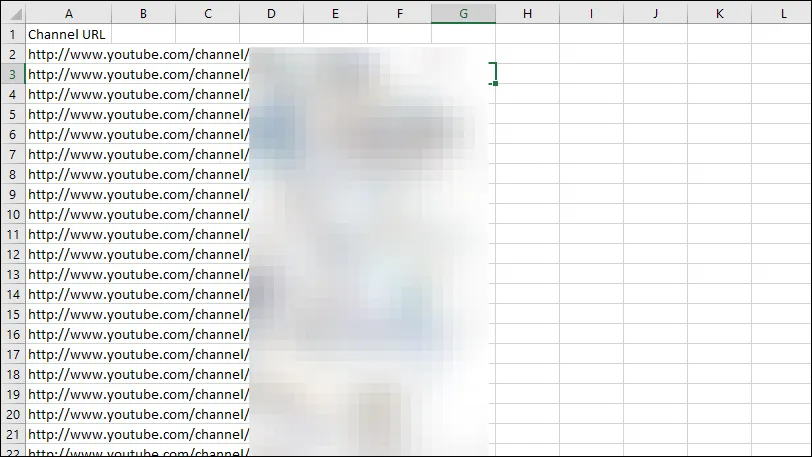
Paso 3: Usar el Importador de suscripciones para transferir
¡Ahora estás listo para importar todos tus canales favoritos a tu nueva cuenta!
- Visita Chrome Web Store para instalar la extensión Importador de suscripciones. No olvides fijarla en la barra de herramientas de Chrome para acceder a ella fácilmente.
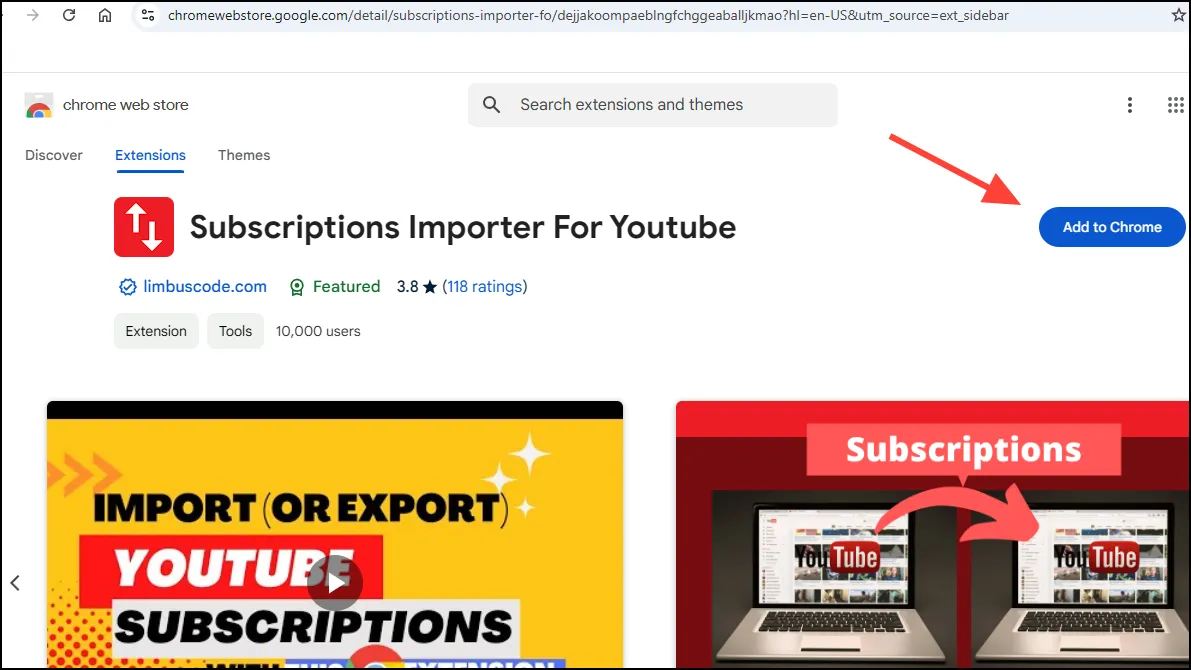
- Abre el archivo `subscriptions.csv` y copia las URL que deseas importar. Recuerda que, con la versión gratuita, tienes un límite de 50 canales por lote.
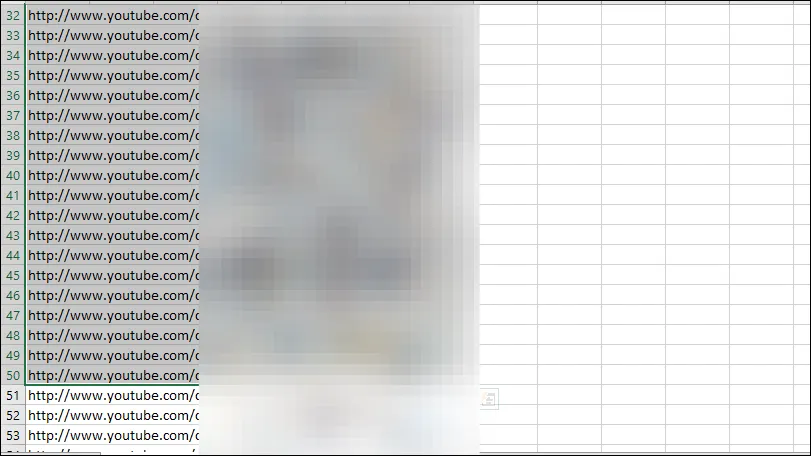
- Inicia sesión en Chrome e inicia sesión en la cuenta de YouTube donde deseas transferir tus suscripciones.
- Haga clic en el ícono de la extensión Importador de suscripciones y asegúrese de estar en la pestaña «Importador».
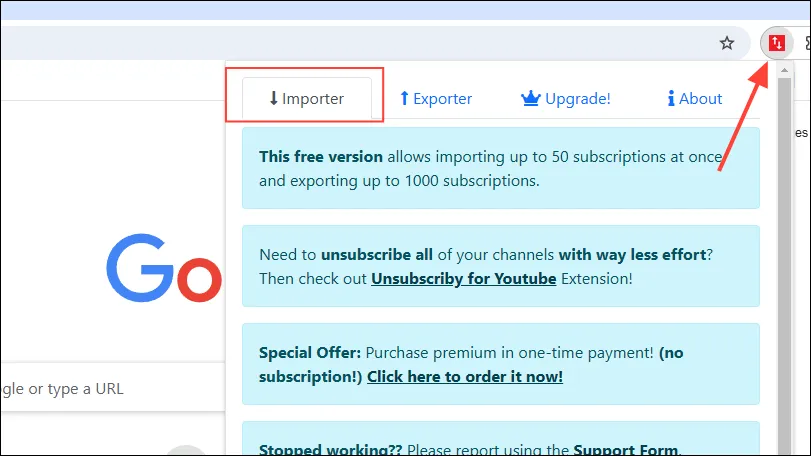
- Pegue las URL copiadas en el cuadro de entrada designado y toque el botón «Importar» para iniciar la transferencia.
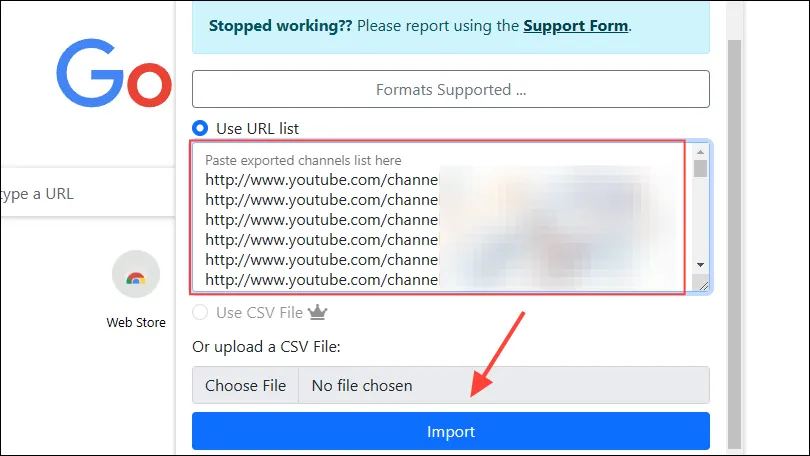
- El Importador de suscripciones abrirá cada URL en una nueva pestaña y te suscribirá a esos canales. Si hay un problema con una suscripción, te lo notificará y habilitará la suscripción manual. Una vez que hayas terminado, dirígete a tu página de suscripciones en YouTube para verificar tus nuevos canales.
Cosas a tener en cuenta
- Tenga en cuenta que la versión gratuita limita las importaciones a 50 canales por intento; es posible que deba repetir estos pasos para una mayor cantidad de suscripciones.
- Considere actualizar a la versión premium para obtener importaciones ilimitadas, cargas directas de archivos.csv y la posibilidad de elegir selectivamente a qué canales suscribirse.
- La versión gratuita también puede ser más lenta en el procesamiento en comparación con el servicio premium.
- Como herramienta de código abierto, el Importador de suscripciones le permite ver su código fuente en su página de GitHub.
Preguntas frecuentes
1.¿Puedo transferir suscripciones sin utilizar una herramienta de terceros?
No, YouTube no ofrece una función integrada para transferir suscripciones entre cuentas. Para este proceso es necesario utilizar una herramienta de terceros como Subscriptions Importer.
2.¿Existe un límite en la cantidad de suscripciones que puedo transferir a la vez?
Sí, la versión gratuita de Supscriptions Importer te permite transferir hasta 50 suscripciones a la vez. Si tienes más, tendrás que realizar varias acciones de importación.
3.¿Qué pasa si encuentro problemas durante el proceso de importación?
El Importador de suscripciones le avisará sobre cualquier canal al que no pueda suscribirse durante el proceso, lo que le permitirá suscribirse manualmente a esos canales posteriormente si es necesario.
Deja una respuesta